Esercitazione: Distribuire e esaminare il modello di applicazione di gestione rifiuti connessa
Il modello di applicazione di gestione rifiuti connessa consente di avviare lo sviluppo di soluzioni IoT per monitorare in remoto per ottimizzare la raccolta rifiuti efficiente come parte di una città intelligente.
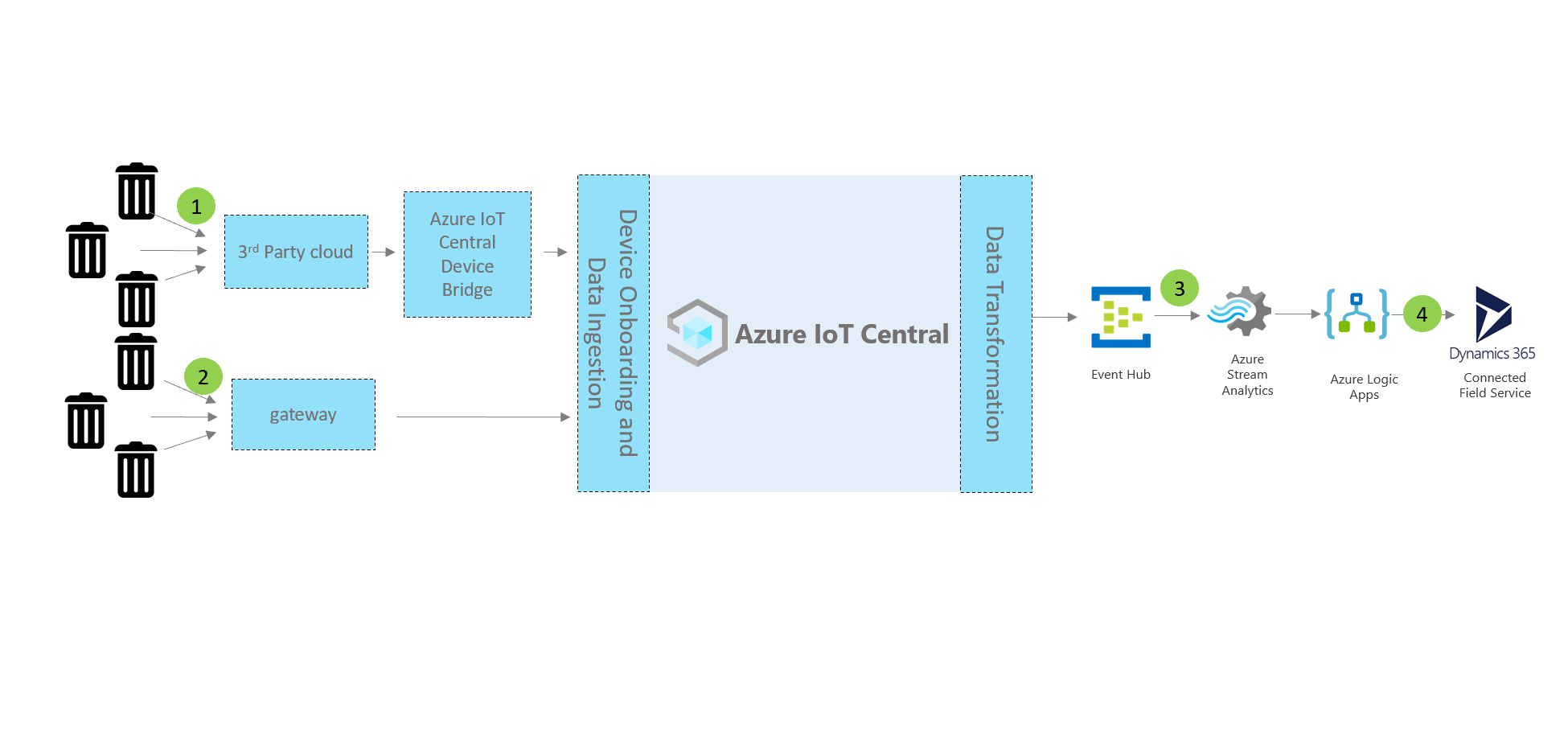
Dispositivi e connettività (1,2)
I dispositivi come i cestini usati in ambienti aperti possono connettersi tramite reti a bassa potenza o tramite un operatore di rete di terze parti. Per questi tipi di dispositivi, usare azure IoT Central Device Bridge per inviare i dati del dispositivo all'applicazione IoT Central. È anche possibile usare un gateway dispositivo con supporto IP che si connette direttamente all'applicazione IoT Central.
IoT Central
Azure IoT Central è una piattaforma app IoT che consente di compilare e distribuire rapidamente una soluzione IoT. È possibile personalizzare la soluzione e integrarla con servizi di terze parti.
Quando si connettono i dispositivi di rifiuti intelligenti a IoT Central, l'applicazione fornisce:
- Comando e controllo del dispositivo.
- Monitoraggio e avvisi.
- Interfaccia utente con controlli di accesso in base al ruolo predefiniti.
- Dashboard configurabili.
- Opzioni di estendibilità.
Estendibilità e integrazioni (3)
È possibile estendere l'applicazione IoT in IoT Central e, facoltativamente:
- Trasformare e integrare i dati IoT per l'analisi avanzata tramite l'esportazione dei dati dall'applicazione IoT Central.
- Automatizzare i flussi di lavoro in altri sistemi attivando azioni usando Power Automate o webhook dall'applicazione IoT Central.
- Accedere a livello di codice all'applicazione IoT Central usando le API REST di IoT Central.
Applicazioni aziendali (4)
È possibile usare i dati IoT per alimentare varie applicazioni aziendali all'interno di un'utilità di spreco. Ad esempio, in una soluzione di Gestione rifiuti connessa è possibile ottimizzare l'invio dei camion di raccolta rifiuti. L'ottimizzazione può essere eseguita in base ai dati dei sensori IoT provenienti da contenitori di rifiuti connessi. Nell'applicazione di gestione rifiuti connessa IoT Central è possibile configurare regole e azioni e impostarle per creare avvisi in Connessione ed Field Service. Configurare Power Automate nelle regole di IoT Central per automatizzare i flussi di lavoro tra applicazioni e servizi. Inoltre, in base alle attività del servizio in Connessione ed Field Service, le informazioni possono essere inviate ad Azure IoT Central.
È possibile configurare facilmente i processi di integrazione seguenti con IoT Central e Connessione ed Field Service:
- Azure IoT Central può inviare informazioni sulle anomalie dei dispositivi a Connessione ed Field Service per la diagnosi.
- Connected Field Service può creare casi o ordini di lavoro generati in seguito ad anomalie di dispositivi.
- Connected Field Service può pianificare i tecnici per l'ispezione allo scopo di prevenire incidenti con tempi di inattività.
- Il dashboard dei dispositivi Azure IoT Central può essere aggiornato con informazioni su pianificazione e servizi pertinenti.
In questa esercitazione apprenderai a:
- Usare il modello di applicazione Gestione rifiuti connessa di Azure IoT Central per creare l'app.
- Esplorare e personalizzare il dashboard.
- Esplorare il modello di dispositivo cassonetto connesso.
- Esplorare i dispositivi simulati.
- Esplorare e configurare le regole.
- Configurare i processi.
- Modificare la personalizzazione dell'applicazione.
Prerequisiti
Una sottoscrizione di Azure attiva. Se non si ha una sottoscrizione di Azure, creare un account gratuito prima di iniziare.
Creare un'applicazione di gestione rifiuti connessa
Per creare l'applicazione IoT Central:
Passare alla pagina Crea applicazione IoT Central nel portale di Azure. Se richiesto, accedere con l'account di Azure.
Immettere le informazioni seguenti:
Campo Descrizione Subscription La sottoscrizione di Azure da usare. Gruppo di risorse Il gruppo di risorse da usare. è possibile creare un nuovo gruppo di risorse o selezionarne uno esistente. Nome risorsa Nome di risorsa di Azure valido. URL applicazione Sottodominio URL per l'applicazione. L'URL di un'applicazione IoT Central è simile a https://yoursubdomain.azureiotcentral.com.Modello Gestione rifiuti Connessione ed Area L’area di Azure da usare. Piano tariffario Piano tariffario da usare. Selezionare Rivedi e crea. Selezionare quindi Crea.
Quando l'app è pronta, è possibile accedervi dal portale di Azure:
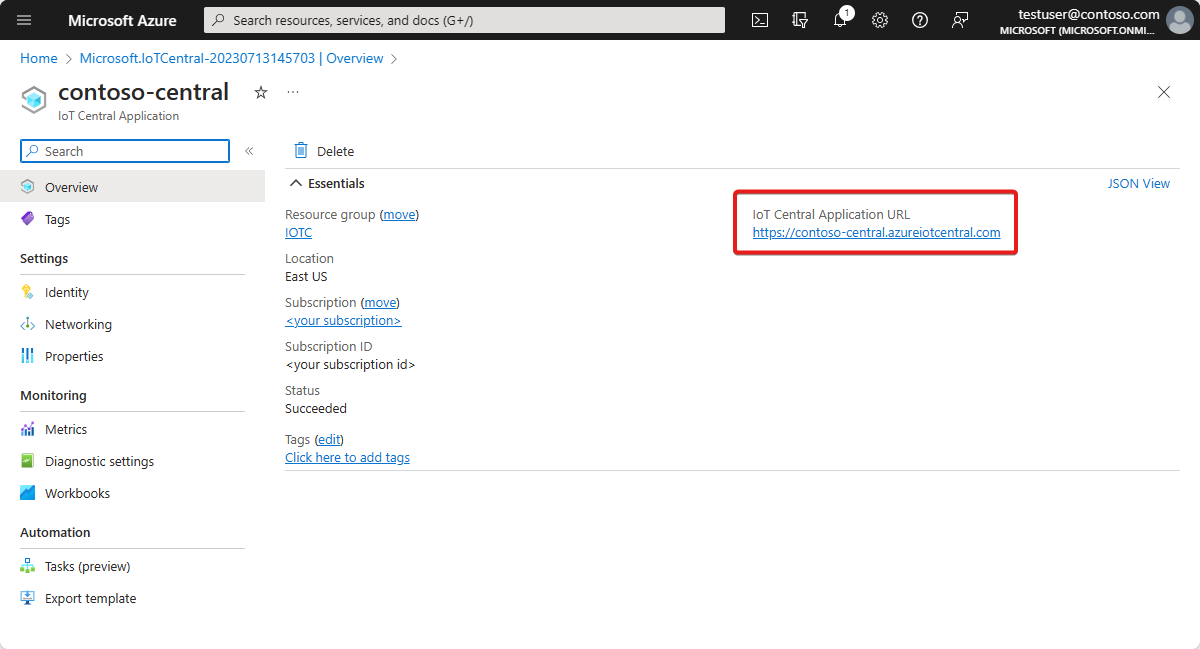
Per altre informazioni, vedere Creare un'applicazione Azure IoT Central.
Esaminare l'applicazione
Le sezioni seguenti illustrano le funzionalità principali dell'applicazione:
Dashboard
Dopo aver distribuito il modello di applicazione, il dashboard predefinito è Wide World waste management dashboard (Dashboard di gestione rifiuti Wide World).
Tra le attività di compilazione, è possibile creare e personalizzare le visualizzazioni nel dashboard per gli operatori.
Nota
Tutti i dati visualizzati nel dashboard si basano sui dati dei dispositivi simulati, che verranno visualizzati di più nella sezione successiva.
Il dashboard è costituito da diversi riquadri:
Riquadro dell'immagine dell'utilità Rifiuti Wide World: il primo riquadro del dashboard è un riquadro immagine di un'utilità di rifiuti fittizia, "Wide World Waste". È possibile personalizzare il riquadro e inserirlo nella propria immagine oppure rimuoverlo.
Riquadro immagine cestino: è possibile usare riquadri immagine e contenuto per creare una rappresentazione visiva del dispositivo monitorato, insieme a una descrizione.
Riquadro indicatore KPI del livello di riempimento: questo riquadro visualizza un valore segnalato da un sensore del livello di riempimento in un cestino. Il sensore Fill level (Livello di colmo) e altri sensori come Odor meter (Misuratore odori) o Weight (Peso) in un cassonetto possono essere monitorati da remoto. Un operatore può eseguire un'azione, ad esempio l'invio di un camion di raccolta rifiuti.
Mappa dell'area di monitoraggio rifiuti: questo riquadro usa Mappe di Azure, che è possibile configurare direttamente in Azure IoT Central. Il riquadro della mappa visualizza la posizione del dispositivo. Passare il puntatore del mouse sulla mappa e provare i controlli sulla mappa, ad esempio zoom avanti, zoom indietro o espansione.
Riempimento, odore, grafico a barre a livello di peso: è possibile visualizzare uno o più tipi di dati di telemetria del dispositivo in un grafico a barre. È anche possibile espandere il grafico a barre.
Field Services: il dashboard include un collegamento a "Come eseguire l'integrazione con Dynamics 365 Field Services dall'applicazione Azure IoT Central". Ad esempio, è possibile usare Field Services per creare ticket per l'invio di servizi di raccolta rifiuti.
Personalizzare il dashboard
È possibile personalizzare il dashboard selezionando il menu Modifica. È quindi possibile aggiungere nuovi riquadri o configurare quelli esistenti. Ecco come appare il dashboard in modalità di modifica:
È anche possibile selezionare + Nuovo per creare un nuovo dashboard e configurarlo da zero. È possibile creare più dashboard e spostarsi tra essi dal menu Dashboard.
Esplorare il modello di dispositivo
Un modello di dispositivo in Azure IoT Central definisce le funzionalità di un dispositivo, che possono includere dati di telemetria, proprietà o comandi. A livello di compilazione, è possibile definire modelli di dispositivo che rappresentano le funzionalità dei dispositivi connessi.
L'applicazione di gestione rifiuti connessa include un modello di esempio per un dispositivo contenitore rifiuti connesso.
Per visualizzare il modello di dispositivo:
In Azure IoT Central selezionare Modelli di dispositivo nel riquadro sinistro dell'app.
Nell'elenco Modelli di dispositivo selezionare Connected Waste Bin (Cassonetto connesso).
Esaminare le funzionalità del modello di dispositivo. Come si può vedere, il modello definisce diversi sensori, tra cui Fill level (Livello di colmo), Odor meter (Misuratore odori), Weight (Peso) e Location (Posizione).
Personalizzare il modello di dispositivo
Provare a personalizzare le funzionalità seguenti:
- Scegliere Personalizza dal menu del modello di dispositivo.
- Individuare il tipo di dati di telemetria Odor meter (Contatore odori).
- Aggiornare il campo Nome visualizzato di Odor meter (Contatore odori) in Odor level (Livello odori).
- Provare ad aggiornare l'unità di misura oppure impostare Valore minimo e Valore massimo.
- Seleziona Salva.
Aggiungere una proprietà cloud
Per aggiungere una proprietà cloud:
- Passare al modello di dispositivo Cestino rifiuti Connessione ed e selezionare + Aggiungi funzionalità.
- Aggiungere una nuova proprietà cloud selezionando Proprietà cloud come Tipo di funzionalità. In Azure IoT Central è possibile aggiungere una proprietà pertinente a un dispositivo, ma che non proviene dal dispositivo. Un esempio di proprietà cloud può essere una soglia di avviso specifica per l'area di installazione, informazioni sulle risorse, informazioni di manutenzione.
- Seleziona Salva.
Visualizzazioni
Il modello di dispositivo cassonetto connesso include visualizzazioni predefinite. Esplorare le visualizzazioni e aggiornarle, se necessario. Le visualizzazioni consentono di definire il modo in cui gli operatori visualizzano i dati del dispositivo e immettono le proprietà cloud.
Pagina
Se sono state apportate modifiche, ricordarsi di pubblicare il modello di dispositivo.
Creare un nuovo modello di dispositivo
Per creare un nuovo modello di dispositivo, selezionare + Nuovo e seguire la procedura. È possibile creare un modello di dispositivo personalizzato da zero oppure scegliere un modello di dispositivo dall'elenco dei modelli di dispositivo in primo piano.
Esplorare i dispositivi simulati
In Azure IoT Central è possibile creare dispositivi simulati per testare il proprio modello di dispositivo e l'applicazione.
L'applicazione di gestione rifiuti connessa ha due dispositivi simulati associati al modello di dispositivo contenitore rifiuti connesso.
Visualizzare i dispositivi
Nel riquadro sinistro di Azure IoT Central selezionare Dispositivo.
Selezionare il dispositivo Connected Waste Bin (Cassonetto connesso).
Esplorare le schede Proprietà dispositivo e Device Dashboard (Dashboard dispositivo).
Nota
Tutte le schede sono state configurate dalle visualizzazioni del modello di dispositivo.
Aggiungere nuovi dispositivi
Per aggiungere nuovi dispositivi, selezionare + Nuovo nella scheda Dispositivi.
Esplorare e configurare le regole
In Azure IoT Central è possibile creare regole per monitorare automaticamente i dati di telemetria del dispositivo e attivare azioni quando vengono soddisfatte una o più condizioni. Le azioni possono includere l'invio di notifiche tramite posta elettronica o l'attivazione di un'azione in Power Automate o l'avvio di un'azione webhook per l'invio dei dati ad altri servizi.
L'applicazione di gestione rifiuti connessa ha quattro regole di esempio.
Visualizzare le regole
Nel riquadro sinistro di Azure IoT Central selezionare Regole.
Selezionare Bin full alert (Avviso cassonetto pieno).
L'avviso Bin full controlla la condizione seguente: il livello di riempimento è maggiore o uguale alla soglia di avviso completa bin.
Bin full alert threshold (Soglia di avviso per cassonetto pieno) è una proprietà cloud definita nel modello di dispositivo Connected Waste Bin (Cassonetto connesso).
Creare ora un'azione di posta elettronica.
Creare un'azione di posta elettronica
Nell'elenco Azioni della regola è possibile configurare un'azione di posta elettronica:
- Selezionare + Posta elettronica.
- In Nome visualizzato immettere High pH alert (Avviso per pH elevato).
- In A immettere l'indirizzo di posta elettronica associato all'account Azure IoT Central.
- Se si vuole, immettere una nota da includere nel testo del messaggio di posta elettronica.
- Seleziona Fatto>Salva.
A questo punto, quando la condizione configurata viene soddisfatta, si riceverà un messaggio di posta elettronica.
Nota
L'applicazione invia un messaggio ogni volta che viene soddisfatta una condizione. Selezionare Disabilita se non si vogliono più ricevere messaggi di posta elettronica dalla regola automatica.
Per creare una nuova regola, nel riquadro sinistro di Regole selezionare + Nuovo.
Configurare i processi
In Azure IoT Central i processi consentono di attivare gli aggiornamenti delle proprietà del dispositivo o cloud su più dispositivi. È anche possibile usare i processi per attivare i comandi di dispositivo su più dispositivi. Azure IoT Central automatizza il flusso di lavoro.
- Nel riquadro sinistro di Azure IoT Central selezionare Processi.
- Selezionare + Nuovo e configurare uno o più processi.
Personalizzare l'applicazione
Gli amministratori possono modificare le impostazioni per personalizzare l'esperienza utente nell'applicazione.
Selezionare Aspetto personalizzazione>e quindi:
- Per impostare l'immagine del logo masthead, selezionare Cambia.
- Per impostare l'immagine dell'icona del browser visualizzata nelle schede del browser, selezionare Cambia.
- In Colori del browser è possibile sostituire i colori predefiniti del browser aggiungendo codici di colore esadecimali HTML. Per altre informazioni sulla notazione dei colori per i valori HEX, vedere l'esercitazione sui colori HTML W3Schools.
È possibile modificare l'immagine dell'applicazione nella pagina Gestione applicazioni>.
Pulire le risorse
Se non si prevede di continuare a usare questa applicazione, è possibile eliminarla:
- Nell'applicazione Azure IoT Central passare a Gestione applicazioni>.
- Selezionare Elimina e quindi confermare l'azione.






